هل تشعر بالإرهاق من مساعد جوجل؟ هل تريد استعادة التحكم في إعدادات جهازك؟ إذا كان الأمر كذلك، فهذه المقالة سنوضح لك كيفية تعطيل مساعد جوجل والمساعدة في استعادة بعض الخصوصية في حياتك الرقمية والتخلص من إزعاج مساعد جوجل الذي يعمل في الخلفية طوال الوقت و يستهلك الكثير من البطارية و ظهوره بشكل مفاجئ على هاتفك.
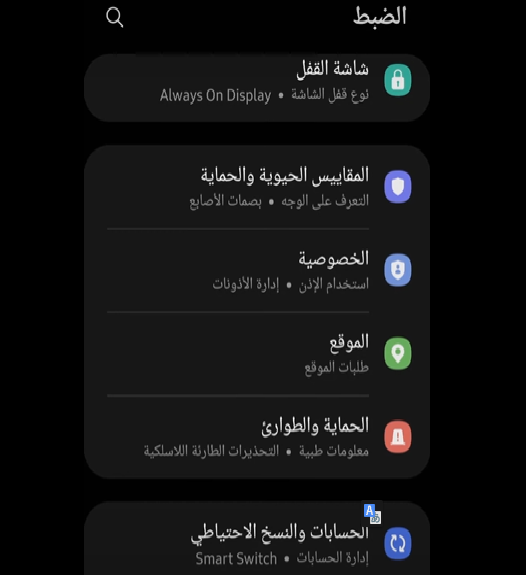
ما هو مساعد جوجل؟
Google Assistant هو مساعد افتراضي تم تطويره بواسطة Google وهو قادر على الإجابة على الأسئلة وتقديم التوصيات وأداء المهام المختلفة باستخدام معالجة اللغة الطبيعية. إنه متوفر على منصات مختلفة ، بما في ذلك الهواتف الذكية ومكبرات الصوت الذكية والشاشات الذكية ، وهو متوافق مع مجموعة واسعة من الأجهزة المنزلية الذكية. اكتسب مساعد Google شهرة نظرًا لسهولة استخدامه وموثوقيته وتكامله مع خدمات Google الأخرى مثل بحث Google وخرائط Google وتقويم Google. لقد أصبح أحد أكثر المساعدين الظاهريين استخدامًا ، مع أكثر من 500 مليون مستخدم نشط شهريًا اعتبارًا من مايو 2021.
جدول المحتوى
الوصول إلى إعدادات مساعد جوجل
كل ما عليك فعله هو فتح تطبيق جوجل، والنقر على أيقونة ملف التعريف الخاص بك في الزاوية العلوية اليمنى وتحديد الإعدادات. من هناك، انتقل إلى عام وقم بإيقاف تشغيل المفتاح بجوار مساعد جوجل. يمكنك أيضًا الضغط مع الاستمرار على زر مساعد جوجل على جهاز التحكم عن بعد في هاتفك إذا كان يحتوي على زر. من خلال القيام بذلك، ستتمكن بسهولة من إيقاف تشغيل هذه الميزة المفيدة وقتما تشاء.

قم بإلغاء تنشيط Voice Match
إذا كنت ترغب في تعطيل ميزة Voice Match من مساعد جوجل، فهناك بعض الخطوات البسيطة التي يمكنك اتباعها.
أولاً، افتح تطبيق Google Home وانقر على إعدادات الصفحة الرئيسية. ثم حدد مساعد جوجل و Voice Match. من هنا، يمكنك إزالة Voice Match من الجهاز الذي تستخدمه.
لإيقاف Voice Match تمامًا، افتح تطبيق جوجل على هاتفك وانتقل إلى الإعدادات> Google> خدمات الحساب> Voice Match. هنا، يمكنك تبديل الزر بجوار “Hey Google” لإيقاف تشغيله.
بدلاً من ذلك، قم بتشغيل تطبيق الإعدادات وحدد البحث والمساعد والصوت. ثم افتح تطبيق Google وانقر على صورة ملفك الشخصي في الزاوية العلوية اليمنى. أخيرًا، انتقل إلى تطبيق الإعدادات وحدد البحث والمساعد والصوت لإيقاف تشغيل Voice Match تمامًا.

اضبط إعدادات الخصوصية الخاصة بك
يمكنك بسهولة تعطيل مساعد جوجل على هاتفك باتباع بعض الخطوات البسيطة. للبدء، افتح تطبيق جوجل على هاتفك وانقر على صورة ملفك الشخصي في الزاوية العلوية اليمنى. ثم حدد الإعدادات وابحث عن خيار مساعد جوجل. ضمن “جميع الإعدادات”، انتقل إلى “عام” وقم بإيقاف تشغيل “مساعد جوجل”. إذا كنت ترغب في تخصيص إعدادات الخصوصية بشكل أكبر، فيمكنك فتح الإعدادات> Google> إعداد تطبيقات Google وتمكين عناصر معينة أو تعطيلها مثل التسجيلات الصوتية. أخيرًا، يمكنك إيقاف تشغيل تخصيص الإعلانات بالانتقال إلى “إدارة البيانات والتخصيص”> انتقل إلى إعدادات الإعلان والنقر فوق الزر “إيقاف”. من خلال هذه الخطوات، يمكنك بسهولة تعطيل مساعد جوجل وحماية خصوصيتك.
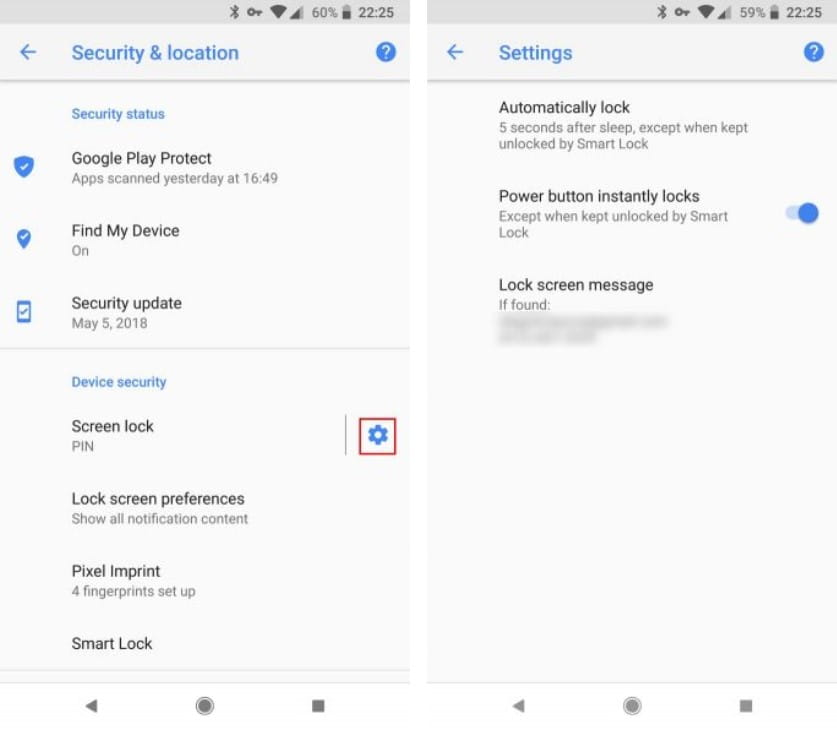
إيقاف عرض النتائج الشخصية
لتعطيل هذه الميزة، ما عليك سوى الانتقال إلى قسم “إدارة البيانات والتخصيص” في إعدادات حسابك في Google. من هناك، قم بإيقاف تشغيل تبديل النتائج الشخصية في البحث. بالإضافة إلى ذلك، يمكنك تعيين “النتائج الشخصية للمساعد” على “عدم العرض بشكل استباقي أبدًا” إذا كنت لا تمانع في تسجيل الدخول على هذا الجهاز. يمكنك أيضًا إيقاف تشغيل مساعد Google على شاشة القفل بالذهاب إلى قائمة الإعدادات وتعطيله من هناك. أخيرًا، إذا كانت هناك نتائج بحث سرية عن البيانات الشخصية تريد إزالتها، مثل مستندات الهوية أو معلومات الاتصال، فيمكنك مطالبة Google بإزالتها.

قم بإيقاف تشغيل المحادثة المستمرة
إذا كنت بحاجة إلى مساعدة بشأن أي شيء يتعلق بطلبك أو إرجاعك أو إصلاحاتك أو أي سؤال آخر، فإن فريق الدردشة عبر الويب لدينا هنا لمساعدتك. يتوفر مساعدنا الافتراضي الودي على مدار الساعة طوال أيام الأسبوع للرد على جميع استفساراتك. لتعطيل ميزات الدردشة والعودة إلى الرسائل النصية (SMS / MMS) لرسائل Samsung، افتح التطبيق وحدد النقاط الثلاث على الجانب الأيمن. لتشغيل البريد الصوتي من Google Voice، افتح وحدة تحكم المشرف في Google وقم بتنشيطها من هناك. لاستخدام الدردشة الصوتية على جهاز Nintendo، انقر على زر الدردشة الصوتية ثم حدد “الانضمام إلى المجموعة”. عند استخدام Google Assistant للمرة الأولى، من المهم إيقاف تشغيل Bluetooth و Wi-Fi عندما لا تكون قيد الاستخدام. يمكنك أيضًا تعطيل الشاشة عندما لا يكون الجهاز قيد الاستخدام عن طريق تغيير الإعدادات في النظام -> الإيماءات -> اضغط مع الاستمرار على زر الطاقة.

تعطيل الكشف عن الكلمات المهمة في مساعد جوجل
إذا كنت ترغب في تعطيل اكتشاف الكلمات المهمة في مساعد جوجل ، فيمكنك القيام بذلك عن طريق الانتقال إلى تطبيق “إعدادات Google” ثم الانتقال إلى قسم “تفضيلات الجهاز”. من هناك، حدد Google وقم بإيقاف تشغيل خيار “Hey Google” لتعطيل تنشيط الكلمة المهمة. يمكنك أيضًا إيقاف تشغيل خيار “إخراج الكلام” لتعطيل قراءة الإجابات بصوت عالٍ من خلال جهاز Galaxy. بالإضافة إلى ذلك، يمكنك الانتقال إلى “إعدادات Tasker Custom” وتحديد “Secure” لتعطيل الاستماع إلى “Ok Google” بالكامل.

قم بإيقاف تشغيل اختصارات لوحة المفاتيح
يمكن أن يكون مساعد Google مفيدًا جدًا في إكمال المهام بسرعة، ولكنه قد يكون أيضًا تدخليًا عندما لا تريده. لحسن الحظ، يمكنك بسهولة تعطيل مساعد Google لمنعه من الظهور ومقاطعة استخدام هاتفك.
في بعض هواتف Android، كل ما عليك فعله هو فتح تطبيق Google والنقر على أيقونة الملف الشخصي في الزاوية العلوية اليمنى للوصول إلى الإعدادات. انتقل بعد ذلك إلى الإعدادات> Google> إعداد تطبيقات Google وبدّل مفتاح التبديل بجوار “مساعد Google” لإيقاف تشغيله. على الأجهزة الأخرى، قد تحتاج إلى الضغط على Command-F5 أو استخدام Siri لإيقاف تشغيل VoiceOver.
بغض النظر عن الطريقة التي تستخدمها، فإن تعطيل مساعد Google هو عملية بسيطة لا تستغرق سوى بضع لحظات. بمجرد التعطيل، لن تقاطع الخدمة بعد الآن استخدام هاتفك أو المهام الأخرى.

إزالة خدمات التعرف على الصوت
مساعد جوجل هو تطبيق رائع يستخدم التعرف على الصوت لتنشيط الأوامر، مثل “Hey Google”. ومع ذلك، إذا لم تعد ترغب في استخدام هذه الخدمة، فيمكنك تعطيلها بسهولة.
بالنسبة لمستخدمي Android، يمكنك القيام بذلك عن طريق الانتقال إلى “الخدمات في حسابك” واختيار “البحث والمساعد والتحكم الصوتي”. ثم افتح قائمة “مساعد Google” وأوقف تشغيل إعداد التعرف على الكلام عبر الإنترنت.
إذا كنت تستخدم جهاز Honor أو Huawei، فيمكنك إزالة Google Assistant من شاشتك الرئيسية عن طريق إلغاء تثبيت تطبيق الخدمة. ستحتاج أيضًا إلى تعطيل كلتا الحزمتين للإزالة الكاملة للمساعد الصوتي من التنشيط على جهازك.
أخيرًا، إذا كان لديك عدة منازل في تطبيق Google Home، فيمكنك إزالة Voice Match من أحدها عن طريق النقر فوق Home Settings Google Assistant Voice Match وتحديد Remove Voice Match من خيار الأجهزة الأخرى.
باتباع هذه الخطوات، يمكنك بسهولة تعطيل خدمات التعرف على الصوت والحفاظ على جهازك آمنًا!

قم بإلغاء تحديد “السماح بالاستخدام أثناء القفل”
يعد تطبيق Google على هاتفك طريقة رائعة للوصول بسرعة إلى جميع خدمات Google. بنقرة واحدة فقط، يمكنك البحث في الويب والحصول على الاتجاهات ومشاهدة مقاطع الفيديو والمزيد. ابدأ اليوم وافتح الإمكانات الكاملة لهاتفك باستخدام تطبيق Google.

تعطيل محفوظات البحث عن الجهاز
Google Assistant هي ميزة يمكن العثور عليها في العديد من الأجهزة التي تعمل بنظامي التشغيل Android و Chrome OS. يتم تخزينها في نظام التشغيل، مما يتيح للمستخدمين الوصول إلى الخدمة بنقرة بسيطة على أيقونة في الجزء العلوي من الشاشة. لتعطيل مساعد Google على جهازك، يمكنك الانتقال إلى الإعدادات> البحث والمساعد> مساعد Google وإيقاف تشغيل الزر. بالإضافة إلى ذلك، تحتاج إلى فتح الإعدادات على هاتفك، وإدخال فئة Google، وإيقاف تشغيل نشاط الويب والتطبيقات وكذلك إلغاء تحديد تضمين سجل Chrome والنشاط من المواقع والتطبيقات والأجهزة التي تستخدم خدمات Google. لإزالة مساعد Google الصوتي تمامًا من التنشيط على جهازك، ستحتاج أيضًا إلى تعطيل كلتا الحزمتين في قائمة إعدادات “Google” على SAMSUNG Galaxy A50. هذا سيمنعه من الاستماع إلى أوامرك الصوتية أو الوصول إلى محفوظات الاستعراض الخاصة بك.
